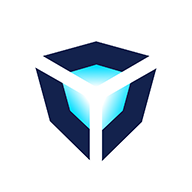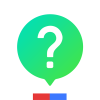Canva可画如何利用模板轻松制作海报
2024-11-14 14:13:07来源:togamehub编辑:lcl
在使用canva可画这一强大的在线设计平台时,用户能够轻松利用丰富多样的模板来制作出专业级别的海报。无论是个人项目还是商业用途,canva都提供了便捷的工具和无限的创意空间,让设计过程变得既高效又充满乐趣。以下是一个详细的指南,教你如何通过canva的模板快速制作出满意的海报。
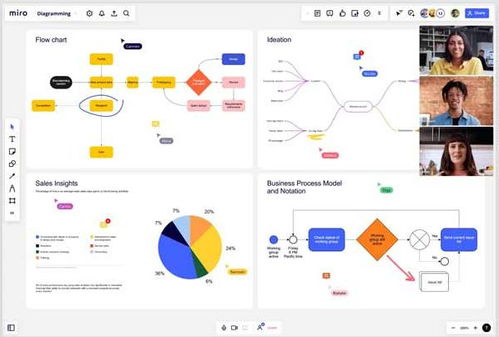
一、注册登录与选择模板
首先,你需要访问canva的官方网站或在移动设备上下载canva应用,并进行注册或登录。登录后,在主界面你会看到一个搜索框和众多模板分类。为了制作海报,可以直接在搜索框中输入“海报”关键词,或者从分类中选择“海报”类别。系统会展示出各类风格和主题的海报模板,你可以根据自己的需求,比如活动宣传、产品推广或是节日庆祝等,选择一个最符合你需求的模板作为起点。
二、自定义内容
选定模板后,点击进入编辑页面。canva的编辑界面直观友好,你可以看到模板中的所有元素都被分层管理,便于单独编辑。
- 文本编辑:点击模板中的文字框,即可开始输入或修改文本内容。canva提供了丰富的字体库和样式选择,让文字设计更加灵活多样。记得调整字体大小、颜色和排列方式,以符合海报的整体风格。
- 图片替换:如果你想更换模板中的图片,只需双击图片或点击上方的“替换图片”按钮,上传自己的图片或从canva的素材库中挑选。canva支持拖放操作,你可以轻松调整图片的位置和大小。
- 色彩与风格调整:通过页面上方的调色板和布局工具,你可以快速改变海报的整体色调、添加背景渐变或图案,以及调整元素的布局结构,确保设计的一致性和吸引力。
三、添加额外元素
为了使海报更加独特和丰富,你可以利用canva的元素库来添加额外的图形、图标、线条、形状等。这些元素都可以通过搜索功能快速找到,并可以像文本和图片一样进行自由编辑。此外,canva还提供了强大的滤镜和特效功能,能够为你的设计增添一层专业质感。
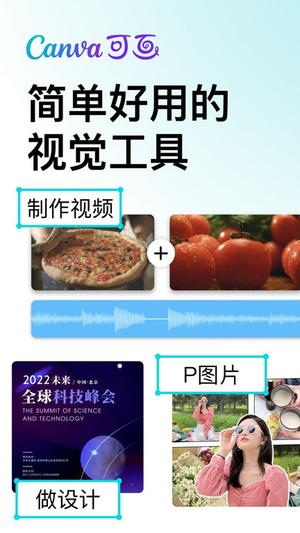
四、预览与导出
完成所有编辑后,点击页面右上角的“预览”按钮,可以查看海报在不同设备上的显示效果。确保所有信息清晰可读,设计元素布局合理。一旦满意,你可以选择导出选项,根据需要调整分辨率和文件格式(如jpeg、png或pdf),然后下载到你的设备中。
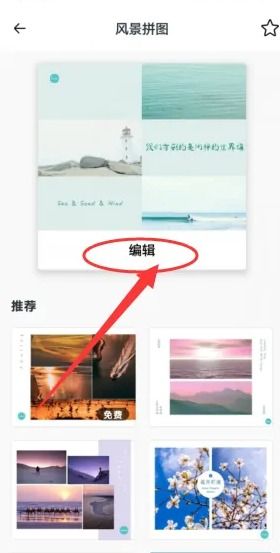
通过上述步骤,即使是没有设计背景的用户也能轻松利用canva的模板制作出精美的海报。canva的可视化编辑界面和丰富的资源库极大地降低了设计门槛,让每个人都能成为自己创意的实现者。